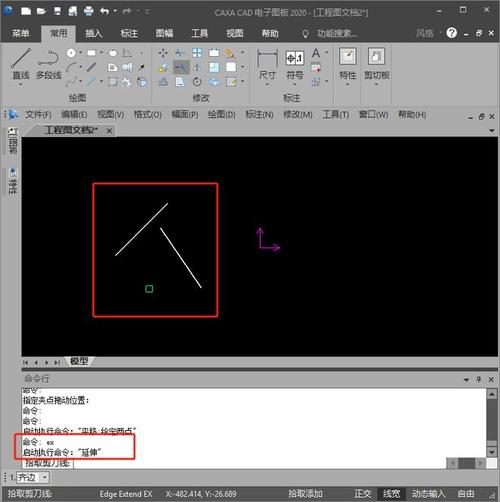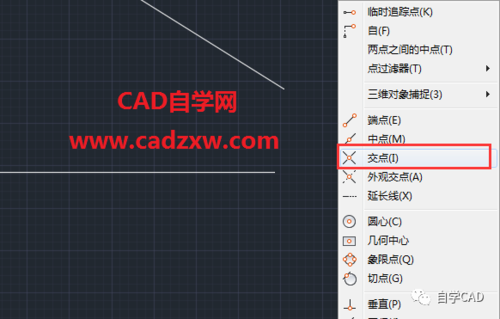本文概述:本文将详细介绍如何使用CAD软件来将两条直线延长至交点处,包括具体步骤和技巧,以便用户能够熟练掌握这一功能。
在设计、绘图或工程工作中,使用CAD(计算机辅助设计)软件是常见的需求。学会利用CAD工具来进行各种操作,如延长两条直线并使其在交点处相交,是非常重要的技能。CAD中的这个功能不仅可以帮助用户准确地获得所需的几何图形,还能提高效率和精确度。首先,你需要打开你的CAD软件,并确保你已经创建了一个新的绘图文件或者打开了你要工作的现有文件。在CAD界面中,找到并选择“线”工具,它通常位于左侧的工具栏中。接着,在工作区中画出两条直线,你可以通过鼠标指定起始点和终止点。
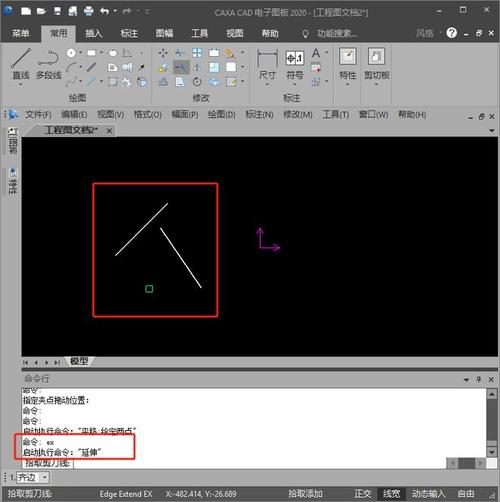
选择对象
是第一步。在CAD中,通过点击来选择你想要延长的两条直线。确保选定这些线段以便后续操作。当你选择它们时,你会看到线条被高亮显示,这意味着它们已被成功选中。接下来,你需要使用
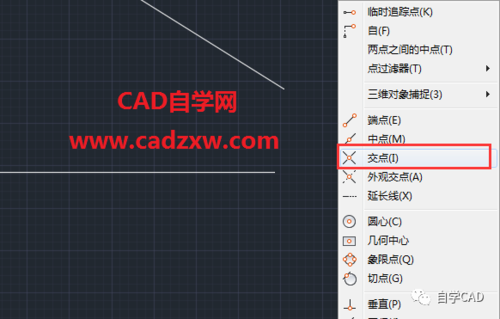
“延长”命令
。该命令通常可以在修改菜单或右键菜单中找到。这一命令允许你通过手动或自动方式延长直线直到它们互相交汇。选择该命令后,你将被提示选择将延长至的边界对象。此时,选择即将交汇的另一条直线作为边界对象。在某些CAD版本中,还有一个选项可以直接输入距离值来决定将直线延长多少单位。如果你知道精确的延长长度,这种方法可能更为方便。然而,在大多数情况下,你可能更希望通过界面互动来完成此操作。
调整设置
也是关键步骤之一。在延长线条之前,确保你正确设置了捕捉选项和参考点。这将保证两条直线不会偏离它们设定的方向并最终在期望的点处交汇。捕捉选项通常包括端点、中点、交点等。有些CAD软件提供动态的预览功能,当你在拖动线条时可以实时查看它将如何改变。利用这种功能,你能观察到两条直线如何逐渐靠近,直到最终交汇于一点。这不仅帮助你视觉化整个过程,还让你在任何时候都能暂停并调整线条的位置和方向。完成延长操作后,两条线将在交点处相交。此时,如果需要进一步的微调或修正,可以使用
“修剪”工具
。这一工具能帮你清除不必要的线段部分,使图形更加整洁。通过修剪,可以精确地控制每条线的具体终止点。最后,保存你的工作。确保所有修改后的内容都被正确保存,以免丢失进程。建议在完成重要步骤后保留不同版本,这样你可以随时返回到以前的状态进行对比或调整。通过以上步骤,你现在应该掌握如何在CAD中延长两条直线至交点处的技巧。CAD软件虽然复杂,但只要你了解其中一些关键功能并累积足够的实践经验,就能够有效地运用这些工具来提升自己的设计能力和创造力。
BIM技术是未来的趋势,学习、了解掌握更多BIM前言技术是大势所趋,欢迎更多BIMer加入BIM中文网大家庭(http://www.wanbim.com),一起共同探讨学习BIM技术,了解BIM应用!